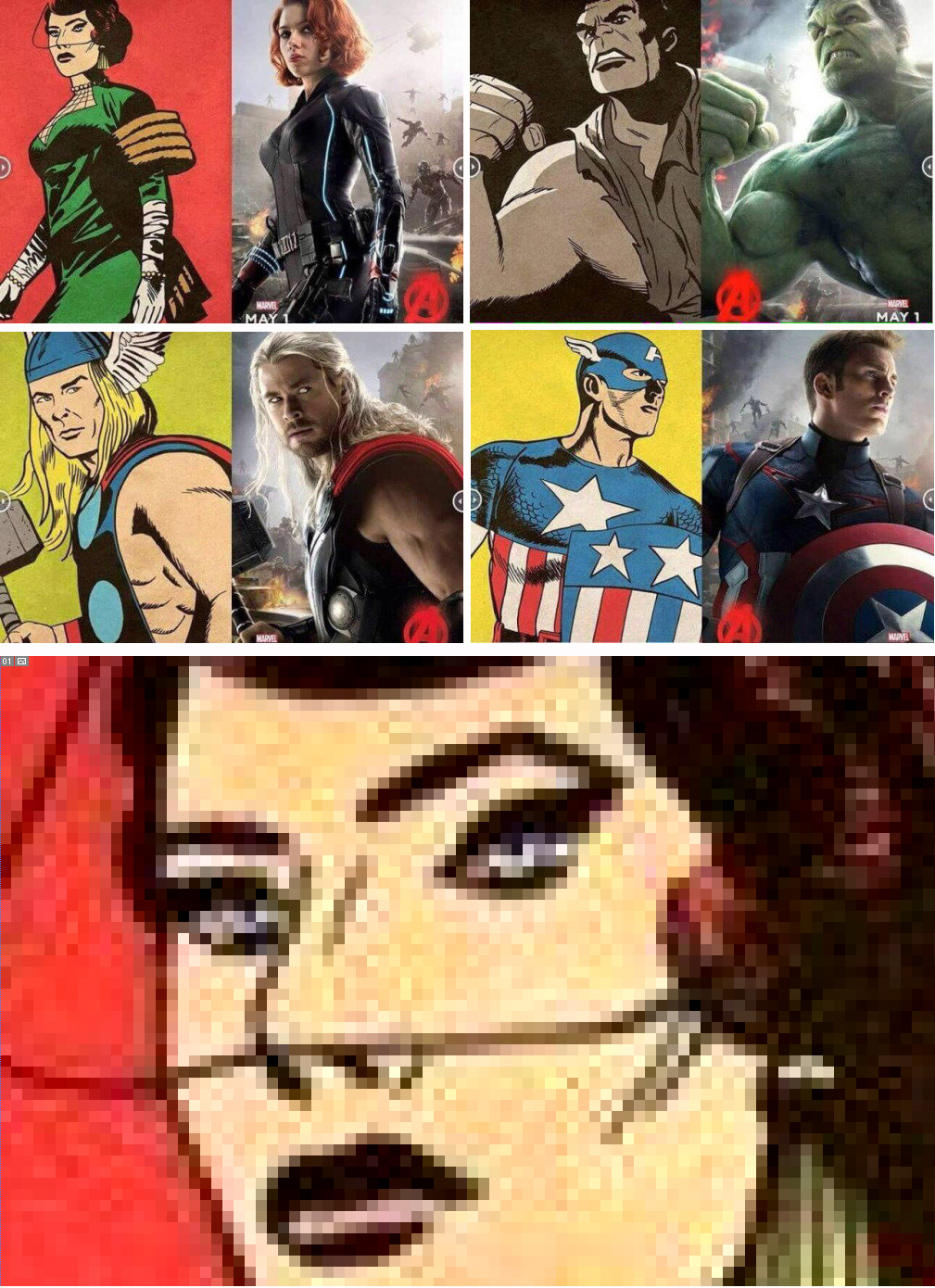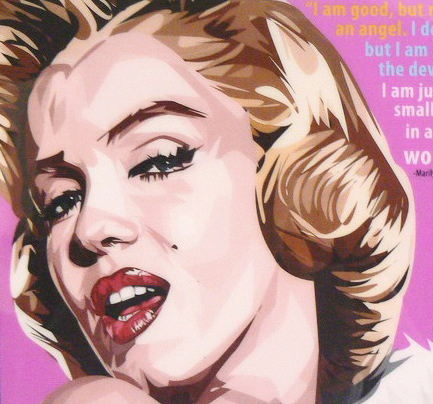2018.3.23
マルチディスプレイの悩み
デジタル映像出力の規格DisplayPortは、VGA→DVI→HDMIよりも高機能で、4k8kといった高解像度表示の利用を見据えたものとなっているが、逆に今までの用途では必ずしも必須とはいえなかったかもしれない。強いてメリットをあげると、ディスプレイを数珠つなぎにしてマルチディスプレイをやりやすくしているところだろうか。かつてマルチディスプレイをするは何らか専用のコントローラが必要であった。それが単なるパソコンである程度のことができるようになったからだ。
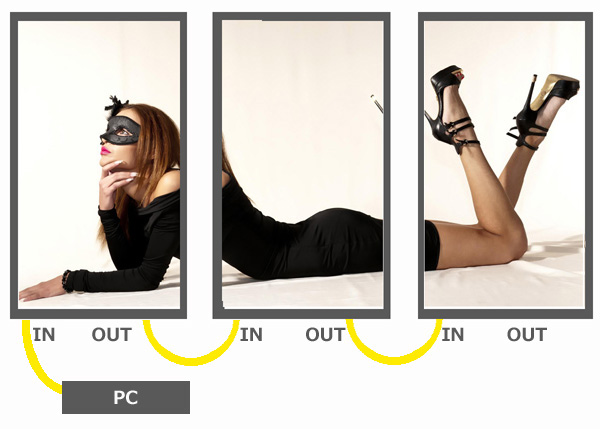
でも、どうもDisplayPortも進化しており、パソコンのハード側、OS側と、またディスプレイ側の対応が合わないと思い道理の動きはしないみたいで、よく見かけるのはJRの新車両にもあるような3台接続である。今のところはパソコン・OS・ディスプレイ全部新調するのならテストをして始められるが、すでに設置されているものを使いながらのマルチディプレイ化はリスクが高い。
折角特別な装置が不要になるはずの規格なのに活かせるところは限られるようにも思える。下の写真は東芝のディスプレイの例だが、ABDCの4台のディスプレイをDisplayPortで数珠つなぎにして、パソコンから4k映像を送って分割表示をさせている。パソコン側は何も細工はしていなくて、ABCD4台の1920 x 1080ディスプレイの側で、それぞれ表示するのを映像の『左上』『右上』『左下』『右下』と分担させているだけである。こうすると80~100インチに4kを出すものがいとも簡単に作れるのでナイスアイディアだと思うが、こんな設定がどのディスプレイにも可能かどうかは確かでない。

安全なつなぎ方としてはDisplayPortのHUBを使って4面にだすことだろう。ディスプレイの設置場所に普通のデスクトップパソコンを置くわけにもいかないから、弁当箱のようなパソコンを使って、信号はWiFiで受けて、マルチディスプレイをしているようだが、表示を面白くするために複雑なコントロールをするとなると、やはり何がしかの専用のアプリが必要になる。

またそうなるとDisplayPortでなくHDMIでも構わないはずだ。ただし実はHDMIの方が後発だから、DisplayPortを対象にマルチスクリーンのコントローラが先に開発されていたというのが現実なので、今マルチスクリーンを考えるなら素直にDisplayPortに向き合った方がいいのかもしれない。
DisplayPortとHDMIは似たようなもので違いが分かりにくいが、最初は出身地の問題だった。DisplayPortはPCの世界から起こり、グラフィックボードでの採用となった。伝送方法はHDDを4台並行に動かしているような4レーンの伝送であり、通信方法はパケット化方式なので、送受に高度な処理が必要になり、使うチップの原価も高い傾向にあった。
後発のHDMIはAV機器出身で3レーンの伝送で、比較すると単純な技術を使っていたので相性問題はほとんど起きないようだ。しかし両者とも4k8k時代に向かって新しいバーションが次々出てきていて流動的だし、今売られている機器類の組合わせの可否も悩ましいものとなる。しばらくはこんな悩みが続くと思うので、このブログでも設置のプロの業者のノウハウやアドバイスも紹介していきたいと思う。